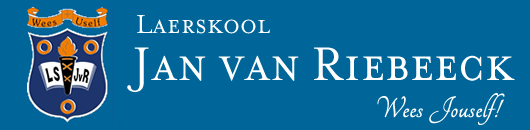Ons deel graag ‘n kort gids vir ouers wat verduidelik hoe ons in die klas met Teams gaan werk, hoe kinders en ouers tuis by die skoolwerk kan uitkom, en wat Skooler se rol is.
INTERSENFASE:
1. TEAMS
-
- Elke vak het ‘n Team met ‘n Class Notebook wat beskikbaar is in die Team se menu.
- Die Class Notebook is leerders se aanlyn klaskamer en dit bestaan uit 3 afdelings:
- Collaboration Space: Hierdie spasie word in die klaskamer gebruik vir interaktiewe aktiwiteite waaraan die klas as ‘n groep deelneem, asook vir groepwerk.
- Content Library: Hierdie spasie word deur die onderwyser gebruik om die skoolwerk aan leerders beskibaar te stel. Die Content Library het verskeie sub-afdelings:
- Handboek
Aanvullende inligting oor ‘n tema word hier beskikbaar gestel. Leerders gebruik egter steeds ook die hardekopie handboeke in die klas. - Beplanning en Huiswerk
Die werk wat daagliks in die klas behandel word, word hier beskikbaar gestel. Dit sluit ook die huiswerk wat voltooi moet word, in.
*Om die proses te vereenvoudig word beplanning nie meer in Skooler se Planning-afdeling gepubliseer nie. - Afbakening FA (Formele Assessering)
Enige formele assessering waarvoor punte toegeken word, word hier gelys as ‘n bladsy met ‘n skakel na die Assignment soos via Skooler aan leerders en ouers versprei. - Verryking
Addisionele, verrykende werk wat leerders kan doen. Punte word nie hiervoor toegeken nie en dit vorm nie deel van die leerwerk vir formele assesserings nie. 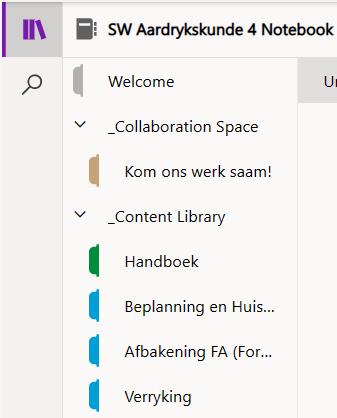
- Handboek
- Leerders se persoonlike spasie:
- My Werk
Die onderwyser laai klaswerk wat leerders aanlyn moet voltooi in hierdie afdeling. Soos altyd, sal die onderwyser sê of werk wat nie in die klas voltooi is nie huiswerk is of nie. Leerders kan ook na die Beplanning en Huiswerk afdeling verwys om te sien of daar werk is wat hier voltooi moet word. - My Notas en Opsommings
Leerders se persoonlike spasie om aantekeninge te maak en enige ander inligting wat verband hou met die vak te skep of bêre. Onderwysers kan wel sien wat hier gestoor en geskep word.
- My Werk
2. KOMMUNIKASIE MET ONDERWYSERS:
- Leerders kan in die Team se General Channel onder Posts kommunikeer as hulle ‘n vraag aan die onderwyser wil rig wat op die hele klas/graad van toepassing is.
- Leerders kan in Chat in die Teams menu met onderwysers gesels indien hulle privaat met die onderwyser wil kommunikeer.
- Ouers kan op Skooler of per e-pos met onderwysers kommunikeer.
3. SKOOLER
Skooler is die kommunikasiekanaal tussen die skool en ouers. Die platform word in fases uitgerol en bied tans toegang tot:
- Algemene en persoonlike kommunikasie via die kontakgroepe in Messages.
- Formele Assesserings onder Assignments. Dit bevat al die inligting van ‘n leerder se taak/toets/mondeling. Die skakel na die Skooler Assignment sal in die Team se Class Notebook onder Afbakening FA (Formele Assesserings) lê.
- Alhoewel datums op die Skooler kalender gelaai word, is die Google Kalender steeds ons hoofkalender. Dit gaan in een van die volgende fases met Skooler geïntegreer word.
4. TEAMS TOEGANG VANAF DIE HUIS:
-
- Indien julle ‘n toestel by die huis deel, skep ‘n nuwe profiel op die internet soekenjin wat julle gebruik:
- Maak die soekenjin oop en kliek op die profiel sirkel regs-bo.
- In Edge, kliek Add Profile / In Google, kliek Add onder Other Profiles.
- Voer die leerder se skool e-posadres en die nuwe wagwoorde wat hulle reeds by die skool geskep het, in.
- Navigeer na Teams vir alle skoolwerk.
- Indien hulle hul wagwoorde vergeet het, kan hulle dit self herstel:
- Kies die wagwoord vergeet opsie.
- Tik die letters in wat gegee word. Let wel dat dit “case sensitive” is.
- Die leerder gaan gevra word om 3 sekuriteitsvrae in te vul wat hulle ook in die klas opgestel het.
- Indien hulle hul sekuriteitsvrae ook vergeet het, kan hulle na Suzaan Burger se kantoor gaan om dit te laat herstel, of ouers kan ‘n e-pos stuur aan suzaan@jvrprim.co.za.
- Terwyl ‘n leerder ingeteken is, kan hulle hul sekuriteitsvrae verander / opdateer:
- Kliek op die profielsirkel van enige program van Microsoft (bv. Teams).
- Kies Manage Account.
- Langsaan die leerder se naam, kies Manage.
- Kliek in die Security Info blokkie op Update Info.
- Kliek Delete op die Security Questions blokkie wat verskyn.
- Kies Add sign-in method.
- Kies die Security Questions opsie (op die manier kan hulle die wagwoord in die klas ook herstel, met ‘n selfoonnommer gaan hulle nie kan nie).
- Tik ‘n antwoord in vir die drie sekuriteitsvrae wat leerders sal onthou.
- Indien julle ‘n toestel by die huis deel, skep ‘n nuwe profiel op die internet soekenjin wat julle gebruik:
GRONDSLAGFASE:
Die Grondslagfase sal op die stadium nie skoolwerk op Teams laai nie. Leerders se huiswerk word in die huiswerkboek geskryf.
Skooler word gebruik vir:
- Algemene en persoonlike kommunikasie via die kontakgroepe in Messages.
- Formele assesserings onder Assignments (bv. ‘n mondeling).
- Alhoewel datums op die Skooler kalender gelaai word, is die Google Kalender steeds ons hoofkalender. Dit gaan in een van die volgende fases met Skooler geïntegreer word.